“Zijn klanten echt betrokken bij mijn site, of krijg ik gewoon veel sessies die geen waarde toevoegen?”
Dit is een belangrijke vraag om te beantwoorden, zeker als deze klanten jouw site vinden via betaalde advertenties. In Universal Analytics was je misschien gewend om deze vraag te beantwoorden aan de hand van de Bounce Rate. Een Bounce is een bezoek aan de site waarbij er verder geen interactie plaats vindt. Een klant klikt naar je site toe, triggert geen verdere events en verlaat de site weer. Voorheen was dit een prima meting voor de betrokkenheid van de klant op jouw site, maar tegenwoordig is dit niet altijd meer dekkend.
Stel we nemen deze blog als voorbeeld. Je bent aan het scrollen op social media en de link naar deze blog komt voorbij. Je klikt er op, leest de blog en verlaat de pagina weer. Volgens de definities van UA heeft er geen engagement plaatsgevonden en telt deze sessie als een Bounce. Dit klopt natuurlijk niet helemaal wanneer we kijken naar het beoogde doel, het lezen van de blog. Dit is natuurlijk een vrij simpel voorbeeld, maar dit probleem kan ook ontstaan bij sites die op één pagina zijn gebouwd of bij apps.
Voor Google Analytics 4 is er daarom afscheid genomen van de Bounce Rate en hiervoor is de Engagement Rate in de plaats gekomen. In GA4 wordt de betrokkenheid van de klant dus van de positieve kant bekeken. Hierbij is de Engagement Rate het aantal engaged sessies gedeeld door het totale aantal sessies is. Maar wat is nu een engaged sessie? GA4 definieert een sessie als engaged wanneer er aan minimaal één van de volgende 3 voorwaarden wordt voldaan.
- De sessie duurt langer dan 10 seconden,
- Er hebben 1 of meerdere conversiegebeurtenissen plaatsgevonden of
- Er zijn 2 of meer pagina’s weergegeven.
Hierdoor is het probleem dat we bij het lezen van de blog zien dus verholpen. Nu denk je misschien, 10 seconden is toch nooit genoeg om een blog te lezen? Dat is inderdaad waar en gelukkig is deze timer daarom ook aan te passen in GA4. De timer staat dus standaard ingesteld op 10 seconden, maar deze kan je verhogen met intervallen van 10 seconden tot maximaal 1 minuut.
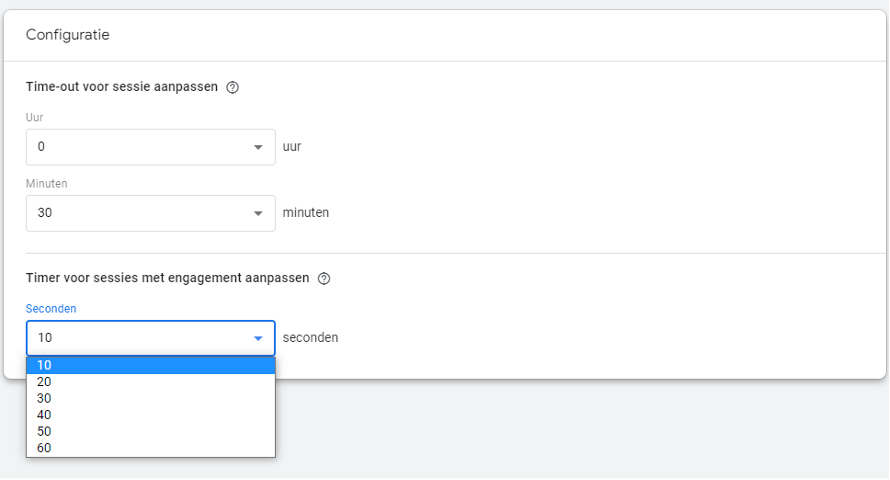
Om deze timer aan te kunnen passen in GA4 klik je links onder op het tandwiel naar de beheer pagina. Vervolgens kies je de GA4 property en klik je op ‘gegevensstreams’. Daarna kies je de stream die je wilt aanpassen en klik je op ‘meer instellingen voor taggen’. Ten slotte klik je op ‘time-out voor sessie aanpassen’ en kom je uit op het bovenstaande scherm waar je de timer dus kan verhogen.
Zoals we vaker zien in GA4 is dit weer een mooie manier om jouw property te customizen en nog beter aan te laten sluiten op jouw doelen! Mocht je hier nu toch niet aan uit komen of heb je vragen? Dan kan je altijd contact opnemen met de specialisten van MvH Media!

